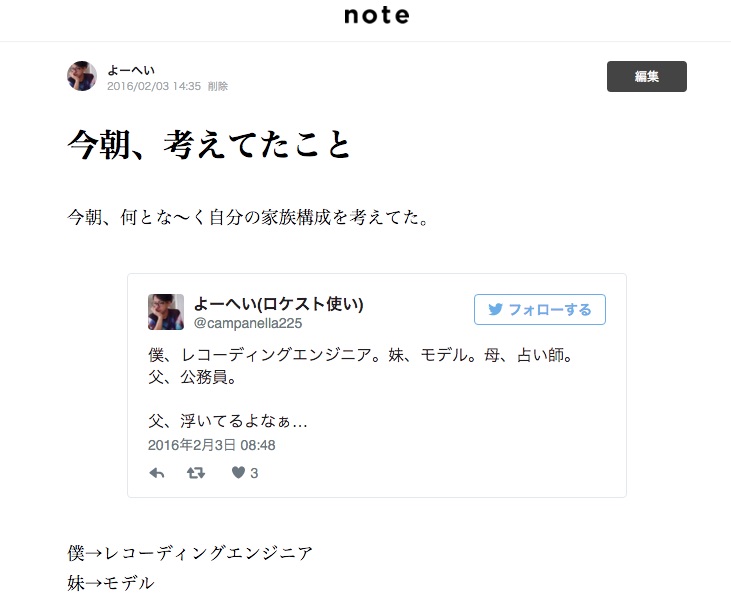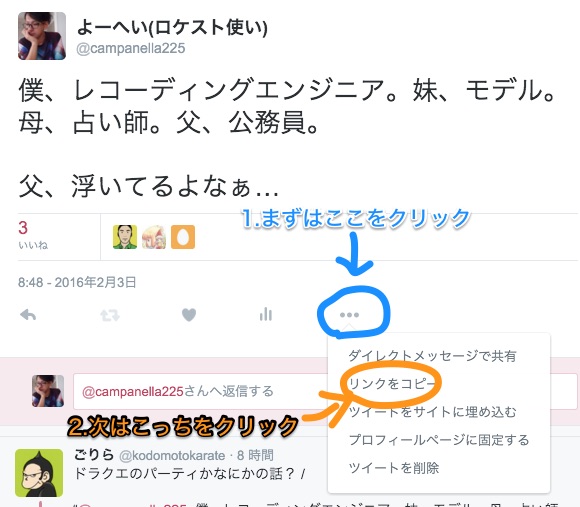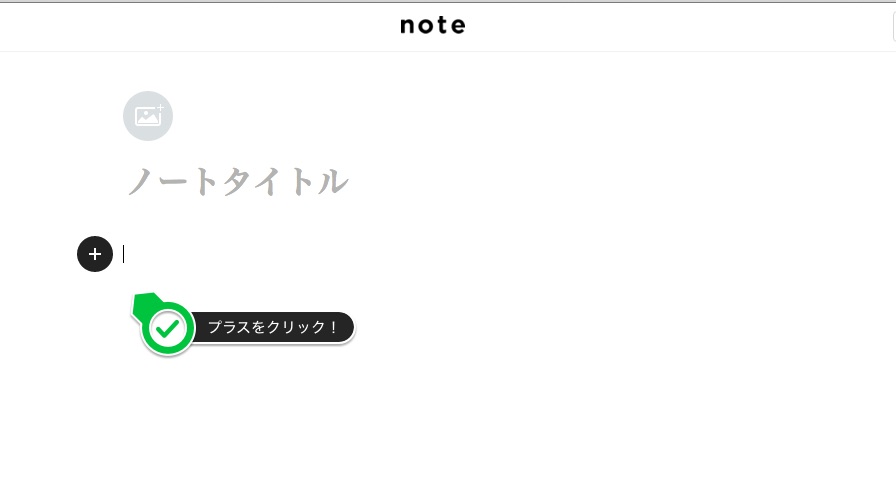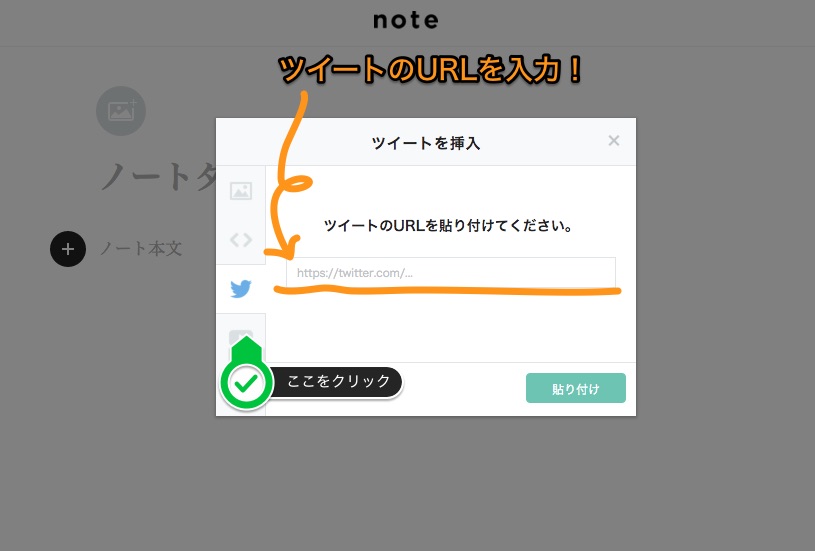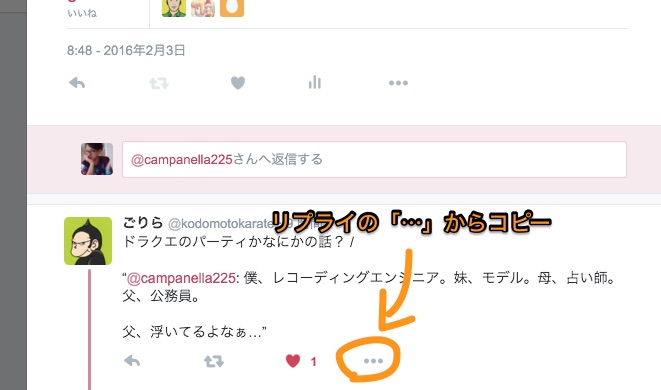こんにちは!最近はnote(ノート)も楽しんでいる、よーへい(@campanella225)です。
今回はそんなnote(ノート)にTwitterのツイートを埋め込み表示する方法を説明したいと思います!
こんな風に表示したい時には便利です!
いつもお世話になっているヨス(@yossense)さんから、note(ノート)のコメント欄で質問をいただいたのです。これは他にも困っている方に違いない!ということで記事にしているところです(笑)
やりたいことはこういう事ですね!
やり方はブログで引用として貼り付ける作業とほとんど同じです!
手順は4ステップ!
埋め込みたいツイートのURLをコピーしてくる。
まずはTwitterから、埋め込みたいツイートのURLをコピーしてきましょう!
やり方は簡単です!埋め込みたいツイートをクリックして表示させた後、
- 右下の「…」をクリックします。
- 「リンクをコピー」をクリック。
これで埋め込みたいツイートのURLをコピーできました。
note(ノート)のテキストに埋め込む
次はnote(ノート)での作業です。
テキストの編集画面を開きます。次にツイートを埋め込みたい行にカーソルを持っていくと、こんな風に「+」が現れるはずです。
そうしたら、出てきた「+」マークをクリックしてみましょう。
すると、次の表示に変わります。ここから行うのも2ステップです。
- Twitterの青い鳥さんマークをクリック。
- 言われるがままに、先ほどコピーしてきた「ツイートのURL」を貼り付けましょう。
これで終了です!
リプライ付きのツイートを埋め込みたい時
単体のツイートだけを埋め込むのではなく、そのツイートについているリプライも含めて埋め込みたい時は「そのリプライされているツイートのURL」をコピーしてきてください。
後の作業は先ほどと全く同様です!
この方法でリプライ付きのツイートをnote(ノート)のテキストに埋め込むとこんな感じです!
以上です!では、note(ノート)も楽しんでいきましょう♪
おまけの宣伝
ぼくのnote(ノート)では、ブログでは書いていないエッセイ的な投稿をしているので、ぜひフォローしてください!今は手探り状態ですので、有料記事は積極的ではありません(笑)
「お役に立てたり、心に残る文章だったら」っていう投げ銭方式を主体にしていこうかなと考えています。
よろしくお願いします♪